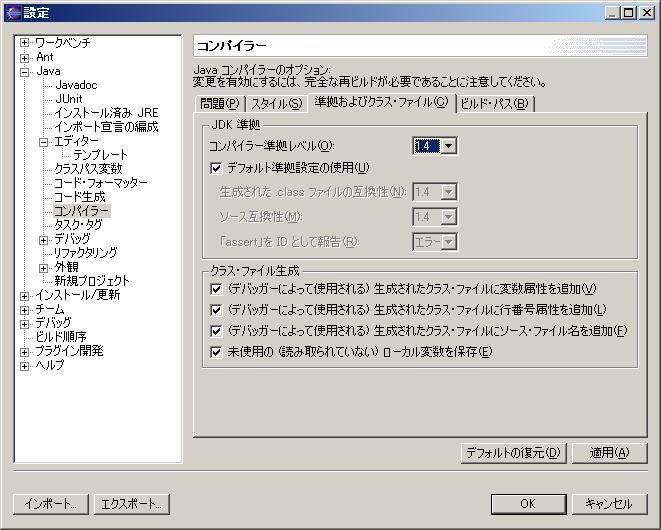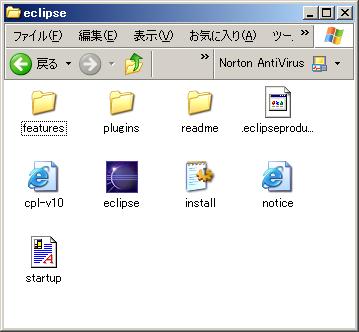
最近、話題になっているEclipse(4)は、フリーでかつ、Windows, Linux, Mac OS-Xなどの多くのプラットフォームに対応したIDE(統合型開発環境)で、雑誌等でも取り上げられ、多くのユーザに使われている。
私は、Eclipseをベースとするが、配布したソースがEclipseに依存しないように心がけたいと考えている。
そのため、設定方法が雑誌で紹介されているものとは異なる場合があることに注意されたい。
Eclipse公式サイトのdownloadsメニューを選択してMainのNorth Americahttp://www.eclipse.org/downloads/index.php(5)
ここから、以下のものをダウンロードする。
EclipseをC:\localのeclipseというディレクトリにインストールする。
以下の手順で、インストールする。(7)
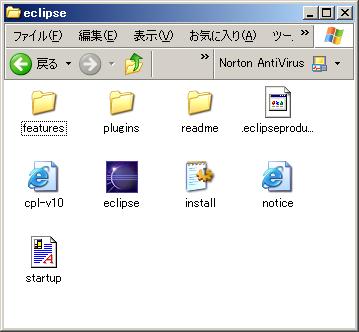
Eclipseの場合、インストール作業でファイルを展開し、配置すれば、インストール作業がほぼ完了である。
今回は、JDKのバージョンが1.4.2なので、コンパイラーの設定を1.4に合わせる。